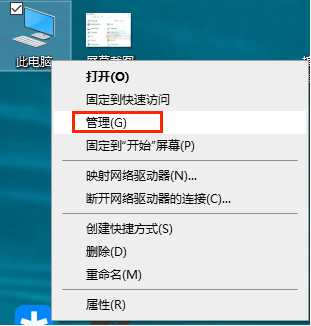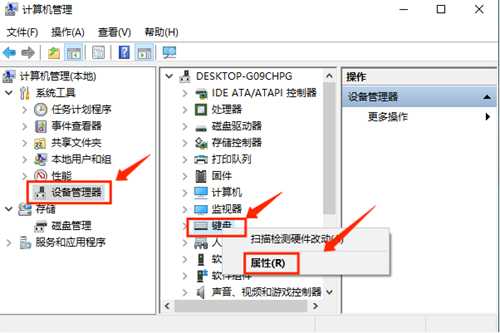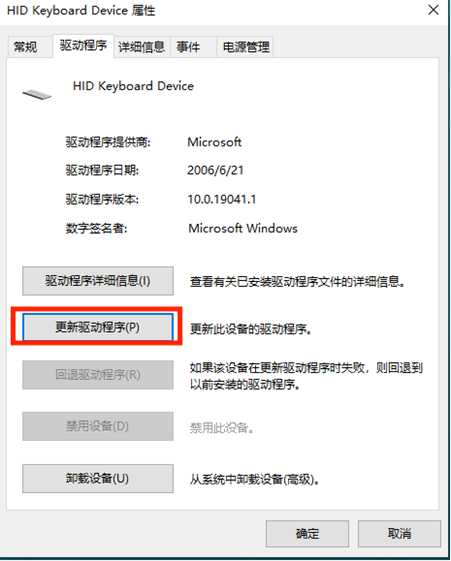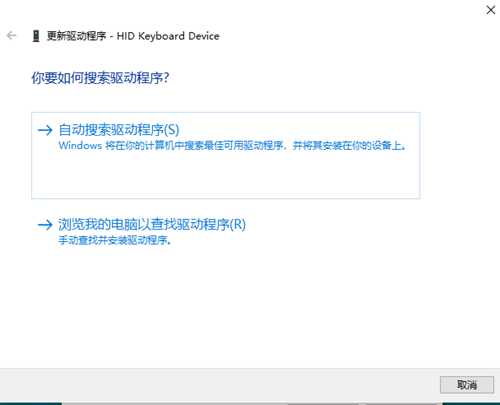Windows10键盘被锁住了怎么办怎么解锁
(编辑:jimmy 日期: 2024/12/25 浏览:3 次 )
有时候在使用键盘的过程中,很多小伙伴会突然发现键盘被锁住了,无法打字,但又不知道为什么键盘就被锁住了,许多小伙伴们就很着急。事实上,键盘被锁住了的解决方法很简单。今天,就让小编来告诉你如何在Windows10系统下解锁键盘。
方法一:如果是笔记本电脑键盘被锁住了,使用FN+F8就可以解锁键盘。如果是无法在键盘上键入数字,可以按数字键盘上的NumLock键,然后就可以再次尝试键入数字。
方法二:
1、鼠标右键“此电脑”,点击管理。
2、在“计算机管理”页上,单击“设备管理器”,然后选择“键盘”以选择当前正在使用的键盘。
3、右键单击当前使用的键盘,单击“属性”,选择“驱动程序”,然后选择“更新驱动程序”
4、在“新建”页面中,选择“自动搜索更新的驱动程序软件”,然后在更新后单击“确定”
以上就是关于键盘锁住了打不了字的解决方法,您学会了吗?
下一篇:电脑cpu占用过高怎么办的解决方法介绍